
Hướng dẫn cho bạn 2 cách làm thế nào để có thể sao chép hình ảnh từ máy tính vào iPhone một cách đơn giản, nhanh chóng và dễ dàng thực hiện. Cùng click vào xem ngay nhé!
Bước 1: Mở Mail trên máy tính, soạn thư và Thêm tệp đính kèm > Chọn Gửi.

Bước 2: Vào Gmail trên iPhone > Mở hình ảnh vừa nhận được để Save về máy.
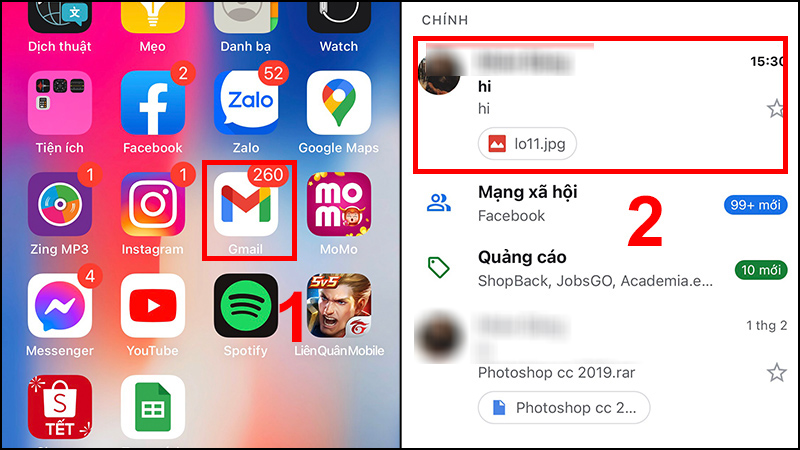
Bước 3: Mở hình ảnh vừa nhận được và nhấn vào nút Tải về > Bấm Ok để tải hình về máy.
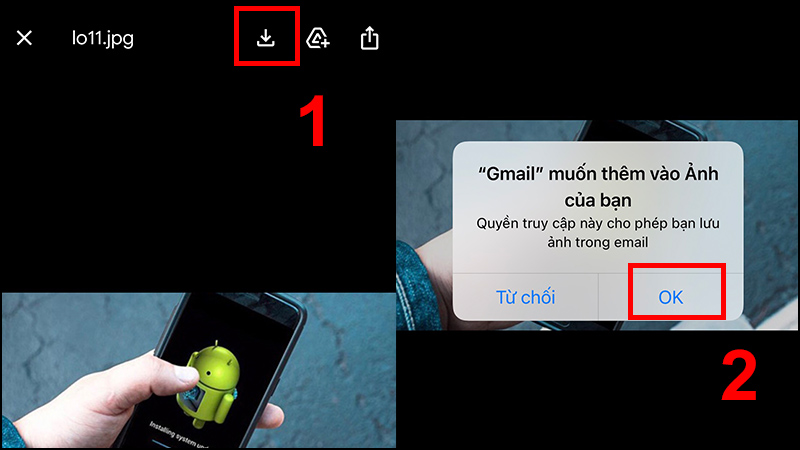
Bước 1: Cài đặt ứng dụng iCloud Control Panel trên máy tính Windows TẠI ĐÂY.
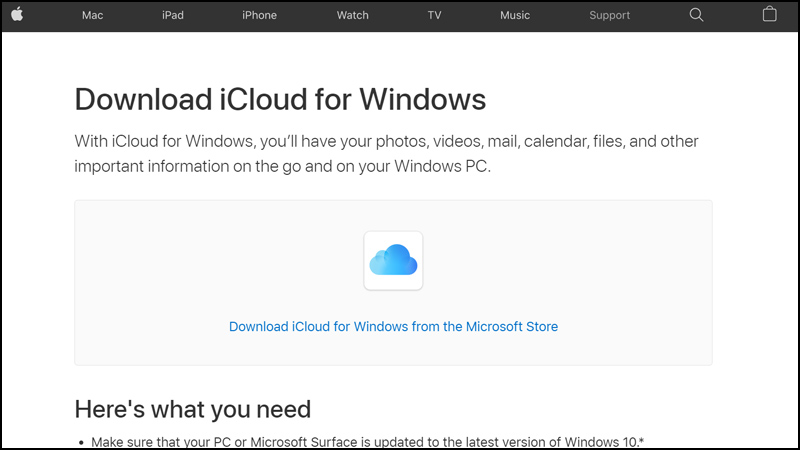
Bước 2: Sau khi cài đặt xong, bạn cần phải đăng nhập ID Apple để sử dụng ứng dụng.
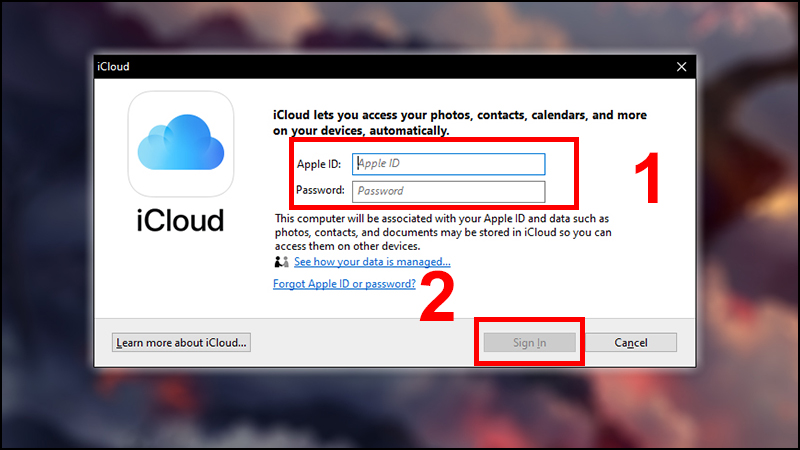
Bước 3: Nhấn vào Options... trên tab Photos để thiết lập đường dẫn lưu ảnh máy tính.
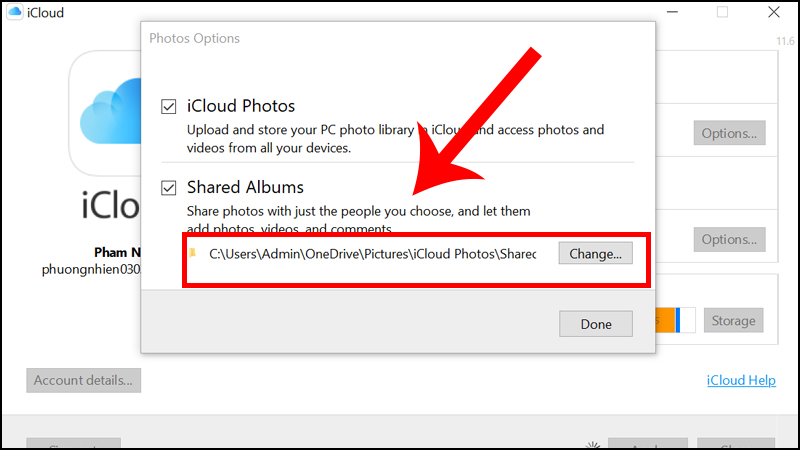
Bước 4: Đưa ảnh lên iCloud bằng cách vào Cài đặt, nhấn vào tên của bạn > Chọn iCloud.
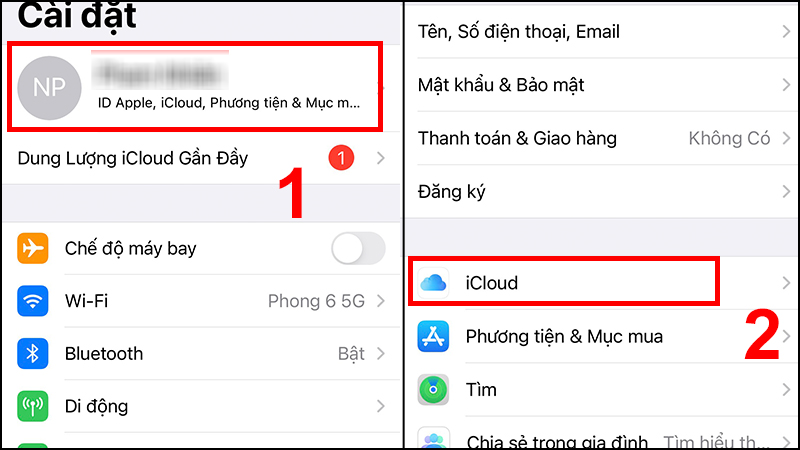
Bước 5: Chọn Ảnh và bật tính năng Chia sẻ ảnh iCloud.
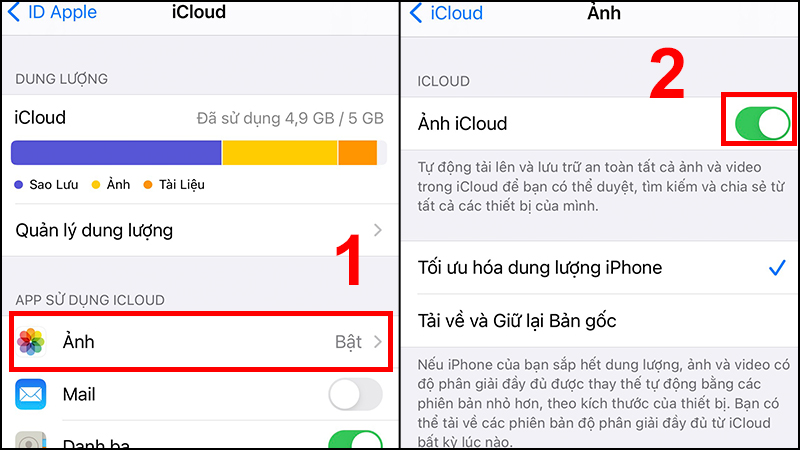
Bước 6: Vào ứng dụng Photo và chọn ảnh muốn chia sẻ > Bấm Chia sẻ Ảnh iCloud.

Bước 7: Đặt tên cho album ảnh > Bấm Đăng.
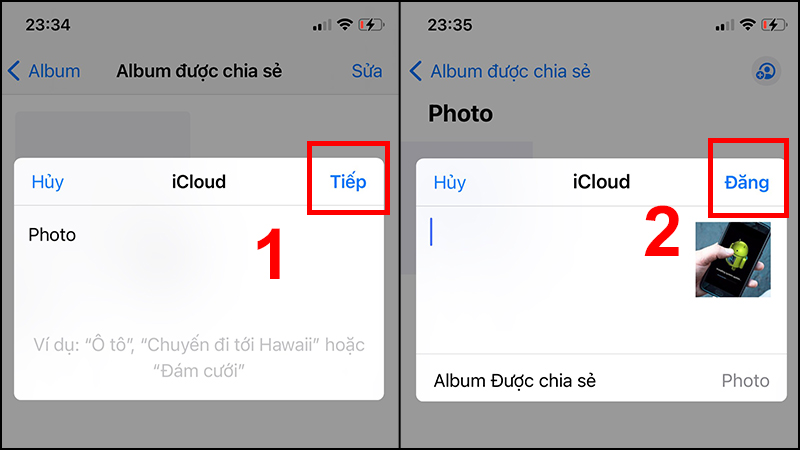
Bước 8: Để xem ảnh vừa đồng bộ bạn chỉ việc vào Computer và chọn iCloud Photos. Để đưa ảnh hay video từ máy tính lên iCloud, người dùng chỉ việc mở folder Photo lên và đưa hình ảnh vào là xong.
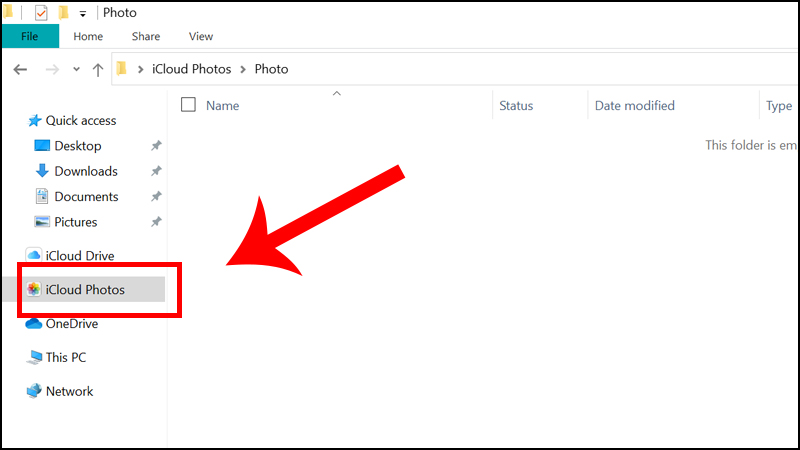
Vậy là bài viết vừa rồi hướng dẫn cho bạn cách để sao chép hình từ máy tính vào iPhone một cách đơn giản và nhanh chóng. Hy vọng bài viết hữu ích với bạn, chúc bạn thực hiện thành công!
Trung tâm bảo hành có bán linh kiện và dịch vụ chính hãng, gọi là có ngay hỗ trợ miễn phí, bảo hành suốt đời.